Грешка не приступа циљаној мапи суштине и опције за уклањање квара

- 2522
- 585
- Joe Purdy
Виндовс оперативни систем је један од најчешћих на рачунару. Заслужила је врхунске позиције због једноставности у раду, више задатака, могућност конфигурисања појединачних радних површина за различите кориснике, са повезивањем мрежне опреме и стварање локалних група. Уз нормалан функционисање рачунарских уређаја и система, корисник има могућност приступа свим програмима, комуналним програмима потребним за рад и може координирати рад уређаја помоћу једноставних операција. Понекад морате да се бавите проблемима који се састоје у забрани слободног приступа одређеним операцијама, што ограничава могућности и присиљавају нас да тражимо решења за системску грешку. Једна од ових грешака у Виндовс-у је да ограничи приступ одређеној категорији мапа и операција са њима: квар се састоји у појављивању прозора на екрану, са натписом "Не постоји приступ циљаној мапи". У овом чланку ћемо вам рећи које ограничење корисничких могућности ове категорије и како елиминисати системски квар.

Узроци ограничења приступа
Виндовс, без обзира на верзију, сложен је софтверски производ који је окарактерисан као поуздан и ефикасан за рад у канцеларији и обављати било какве забавне и појединачне задатке који имају сертификацију и вишеструку заштиту од неовлашћене интервенције трећих-политика. Поред ограде из спољне примене у систем, Виндовс има правне и административне системе заштите који су дизајнирани на унутрашњу заштиту мрежних елемената од самог корисника. Такав заштитни елемент ограничава могућности да би заштитили систем од кварца, чија се појава може проузроковати погрешним радњама особе. Стога се неки оперативни оперативници могу подразумевано блокирати ако постоји опасност од подешавања поставки и оштећења система.
Претпоставка је тачно да постоји истраживачки однос између "Не постоји приступ циљаној мапи" и безбедносној политици ОС која се састоји у блокирању неовлашћене акције, међутим, разлози могу имати другачију природу бити описани касније. Пре преласка на даљњу одлуку о квару, вриједи осигурати да корисник не крши коректност и стабилност рада рачунарског софтвера који је обављао рад. Ако се операција изврши је стандардна, претходно извршена без грешака, разлог се може објаснити недостатком права на одређени рад, инфекцијом система са вирусима, прелиминарном променом у подешавањима рачуна, поново инсталирајући кориснику.

Суштина проблема
Проблеми који захтевају потрагу за решењем често се састоје у немогућности копирања, брисања, премештања датотека или докумената корисника, изражава на монитору поруке "Не постоји приступ циљаној мапи", на Виндовс 10, или ранији верзије. Такви проблеми су често неразумљиви кориснику, посебно у ситуацијама у којима особа има статус администратора рачунара, који, подразумевано дозвољава завршетак наведених операција. Понекад паралелно са појавом грешке на екрану, прозор захтијева сагласност на операцију: у таквој ситуацији је довољно да потврдите тим и наставите да радите као и обично као и обично. Ако се квар мањак манифестује не -Алтернативним методом, тада ћете морати да извршите бројне операције које ће вам помоћи да уклоните грешку, вратите потребна права на обављање операција.
Опције за решавање проблема
У почетку је вриједно покушаја да се проблем реши без узимања кардиналних акција и уплитања у систем. То можете учинити покушавајући да извршите потребну операцију са мапом у сигурном режиму, који се отвара притиском на тастер Ф8 приликом учитавања лаптопа. Често је узрок квара вирусна инфекција система, елиминација се врши скенирањем било којег антивирусних програма инсталираних на рачунару, а затим уклањање злонамерних елемената и корекција системских грешака. Ако такве мере нису дате жељени резултат, можете покушати да елиминишете грешку уклањањем ограничења на извршене процесе:
- Идите у систем као "администратор" и идите на рачунарску контролну таблу.
- Кроз регистар локалних корисника идите на ставку "Корисници", са наредним преласком на колону "Администратор", отварање имовине одељка помоћу миша.
- У прозору који се отвара, избришите ознаку напротив "Онемогућите рачун" и потврдите дугме "ОК".
- Извршите сличан поступак са корисничком корисником (корисничко име треба да будете постављени овде).
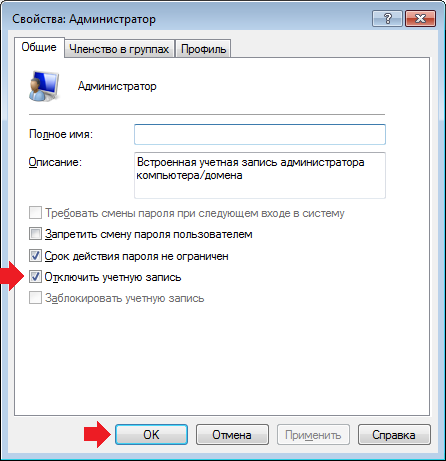
Поново учитајте ПЦ: Ако је грешка била последица ограничења права корисника, квар након извршења операција треба да нестане.
За увјерене кориснике ПЦ-а, сличан резултат је доступан путем командне линије. У ту сврху морате да унесете "ЦМД" у претрази, притисните десни миш на "ЦМД".
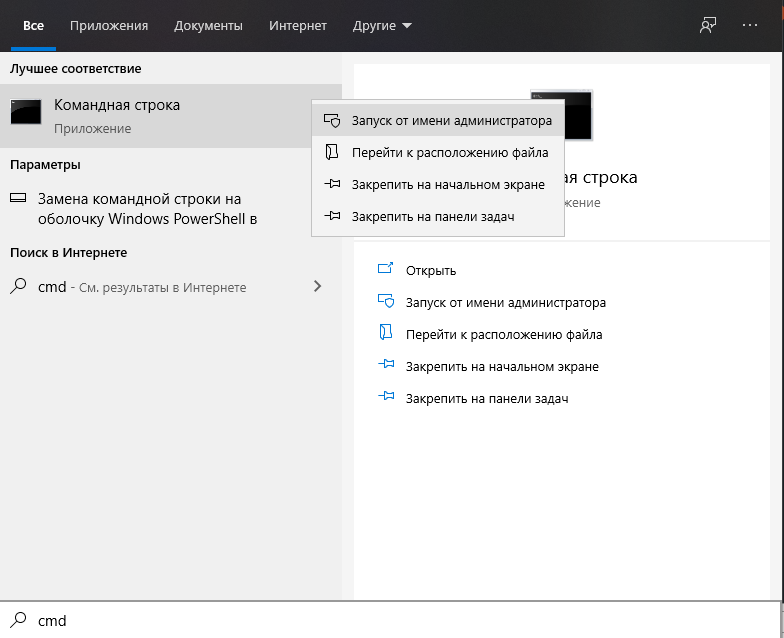
У лансираном црној прозору унесите команду "Нето кориснички администратор / Активно: Да" и притисните Ентер.
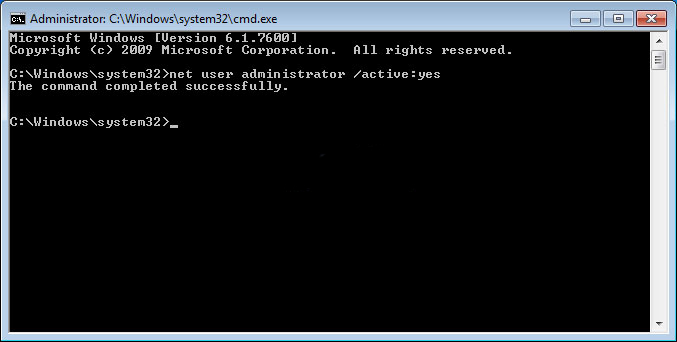
Затворите прозор и поново покрените рачунар. Ако наведене опције нису резултат, покушајте да решите проблем са ограничавањем приступ циљаним мапама, проверавањем доступности софтверских дозвола, са паралелном изложбом одговарајућих толеранција.
За седму верзију ОС-а поступак се изводи у складу са следећим прописима:
- Пронађите елемент датотеке или мапу у систему, приступ који је ограничен. Помоћу миша отворите "Својства" неприступачне мапе где да пређете на категорију "Сигурност" и изаберите "Додатно".
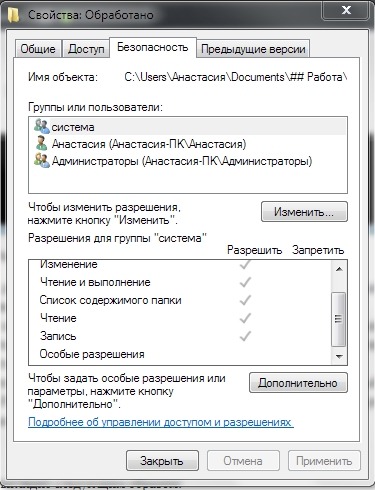
- У прозору који се отворио, у горњој линији картица, идите на ставку под именом "Власник", кликните на дугме "Промени" на дну странице.
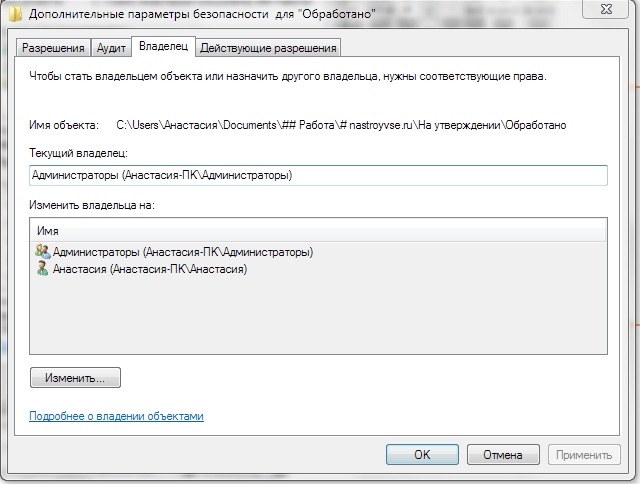
- Као нови власник, мораћете да изаберете "администратор" и потврдите притиском на тастере "Примени" и "ОК" притиском на тастере.

- Систем ће кориснику вратити на картицу Безбедност, где ће вам требати да кликнете на дугме "Промени", изаберите на листи корисника "Администратор", идите на картицу "Реше" у доњем делу прозора, Ставите квачице насупрот свим тачкама и кликните на "Примени" и "ОК".
За осми и 10 верзија оперативног система Виндовс, поступак изгледа на следећи начин:
- Извршени први став претходног упутства.
- У прозору који се отвори налазимо линију "власник", кликните на "Промени".
- На дну новог прозора изаберите "Додатно", додатно "претрага".
- У резултатима претраге морате пронаћи и означити линију "Све", притисните дугме "ОК".
- Корисник ће отворити још један прозор у којем је потребно да притиснете ОК.
- Програм ће потрошач вратити на прозор "Додатне сигурносне параметре за регедит", где треба да кликнете "Примени" и "ОК".
- Повратак на картицу Безбедност и потврдите амандмане са дугметом "Промени", означите линију "Администратори" и ставите квачице насупрот свим позицијама у колони "Решенол".
- Потврдите радње са секвенцијалним притиском на тастере "Примени" и "ОК".
Описане операције ће омогућити тражене радње са мапом у којој је приступ био ограничен на систем.
Ако је описане манипулације тешка за кориснику, корисник треће стране могу помоћи отвореном приступу циљним мапама. Један од најпопуларнијих и најпопурнијих програма је бесплатни УНЦКЛокер програм. Да бисте користили карактеристике апликације, довољно је да га учитате и инсталирате на рачунар, изаберите објекат који се не може снијети праве акције, притисните га десно дугме и у листи падајуће одаберите ставку УНЦКЛАкер-а. У прозору програма ће вам морати да одаберете акцију и потврдите је са командом "ОК". Поступак је завршен на томе, приступ објекту мора бити обновљен.
Резимирајући
Да бисте искључили проблеме са приступом циљним мапама, покушајте да систематски проверите рачунар за вирусе или још боље, инсталирајте антивирусно корисност са аутоматским ажурирањем које искључује могућност инфекције рачунара који блокира примање заражених информација на уређају, послујете само са акцијама и последицама које знате. Грешка која се састоји од ограничења приступа циљаним објектима не припада тешко решењу, а описане опције ће помоћи у томе да брзо елиминишу проблем.

